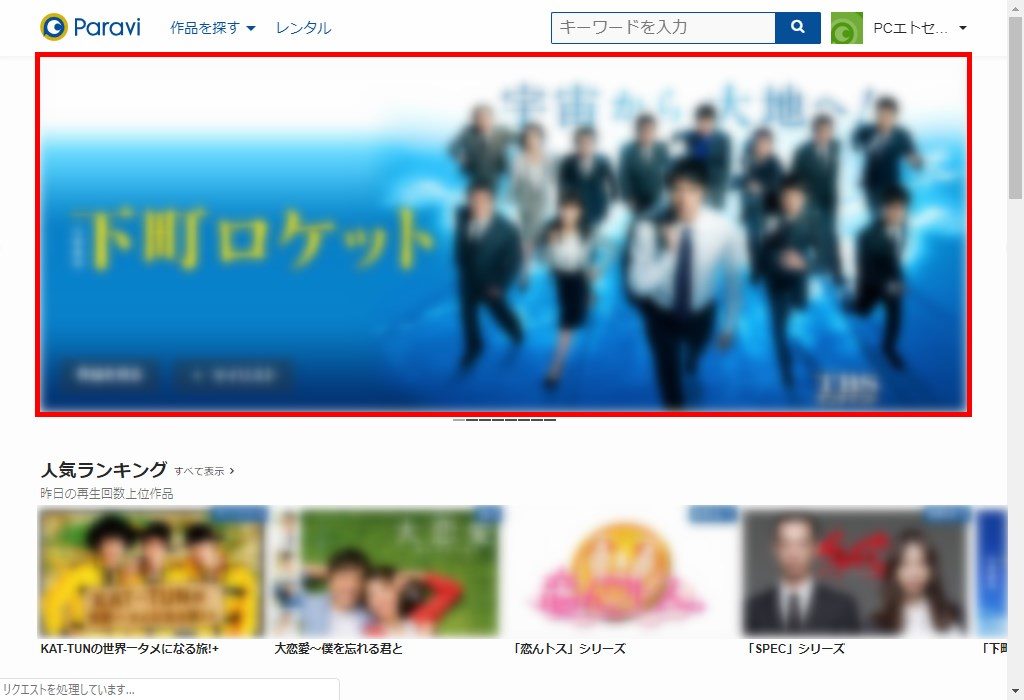Paravi(パラビ)では、番組(動画)のストリーミング再生の画質を変えて視聴することができます。
今回は、このストリーミング再生を高画質で見る方法を紹介します。
ストリーミング再生を高画質で見る方法 – パソコン
※ここでは、Windows10パソコンのChromeブラウザ(バージョン:70.0.3538.67(Official Build))で、Web版Paraviサイトにアクセスします。
「動画プレイヤー」の「画質」を「自動」から「最高画質」に変える
1.Web版Paraviサイトにアクセスします。
※Paraviには、契約したアカウントでログインしてください。
2.「ホーム」ページが開くので、他の「ジャンル」タブページに移動する等して、視聴する番組(動画)をクリックします。
※ここでは、「ホーム」ページの「下町ロケット」をクリックします。
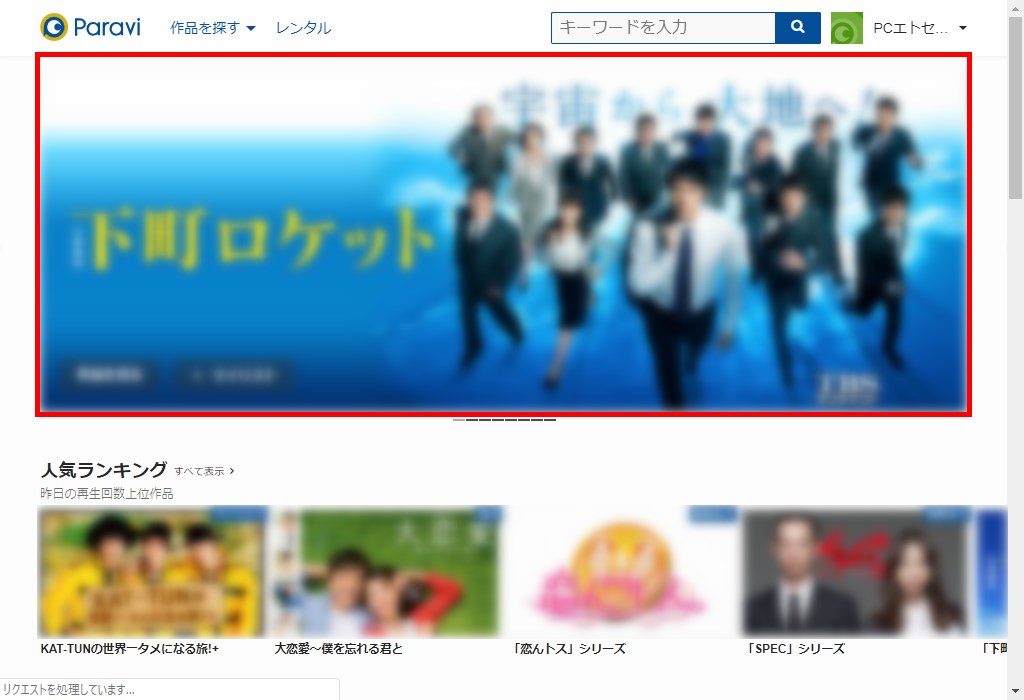
3.画面を進めて、「2.」でクリックした番組の「エピソード」ページを開き、「動画プレイヤー」画面右下の「⚙(設定)」アイコンをクリックします。
「設定」画面がポップアップで開くので、「画質」をクリックします。
※下記画面は、動画の再生を一時停止しています。
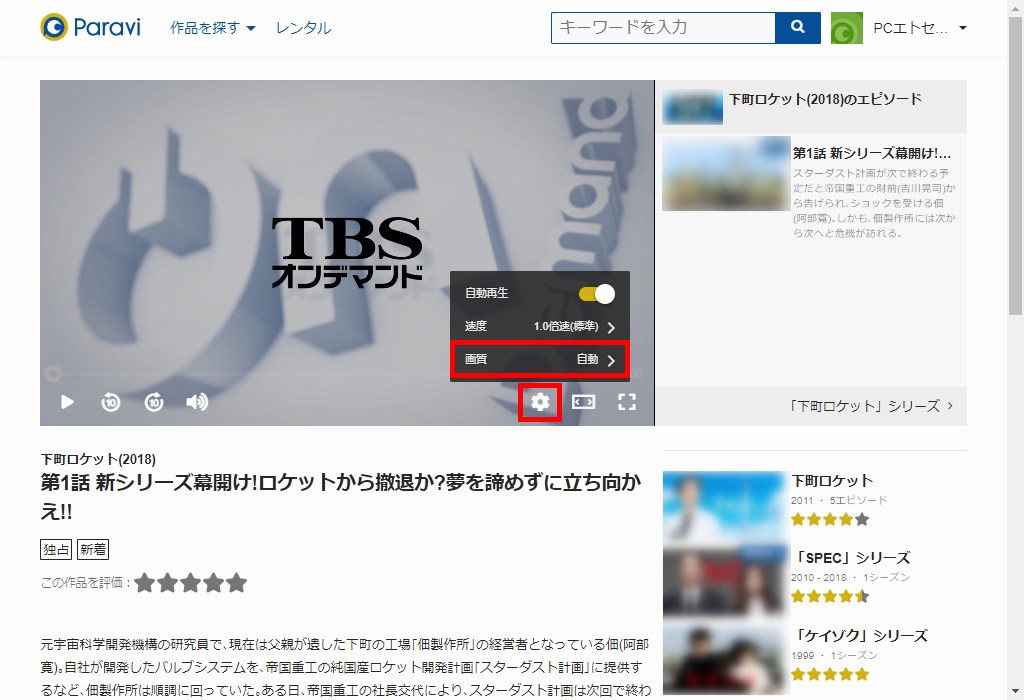
4.「画質」画面がポップアップで開くので、「最高画質」をクリックします。
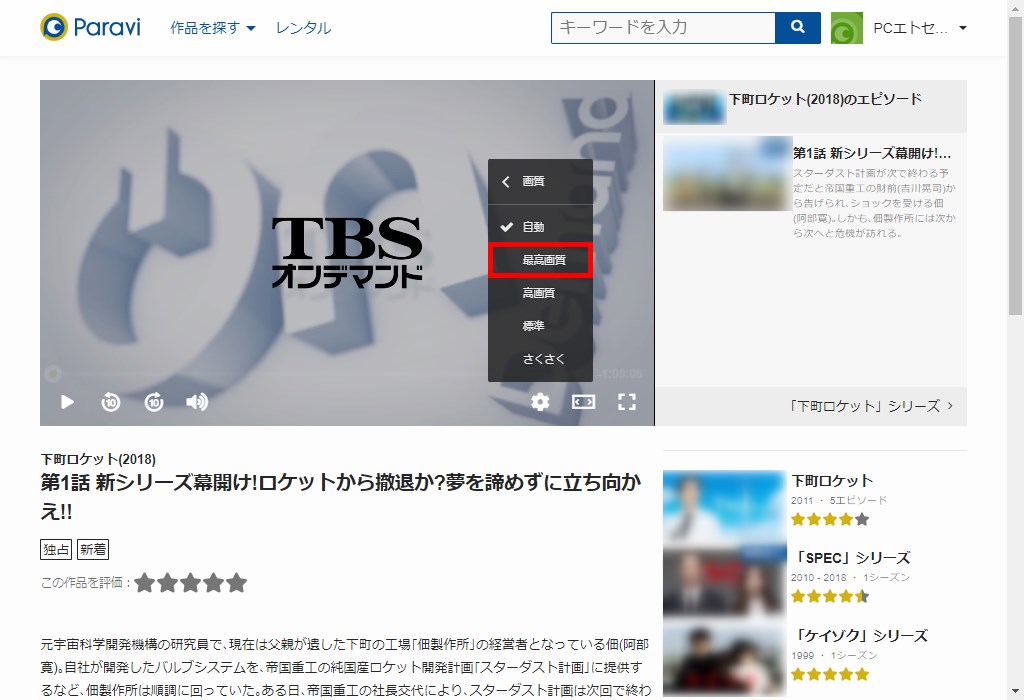
5.「設定」画面に戻り、「画質」が「最高画質」に変わって、動画が最高画質で再生されます。
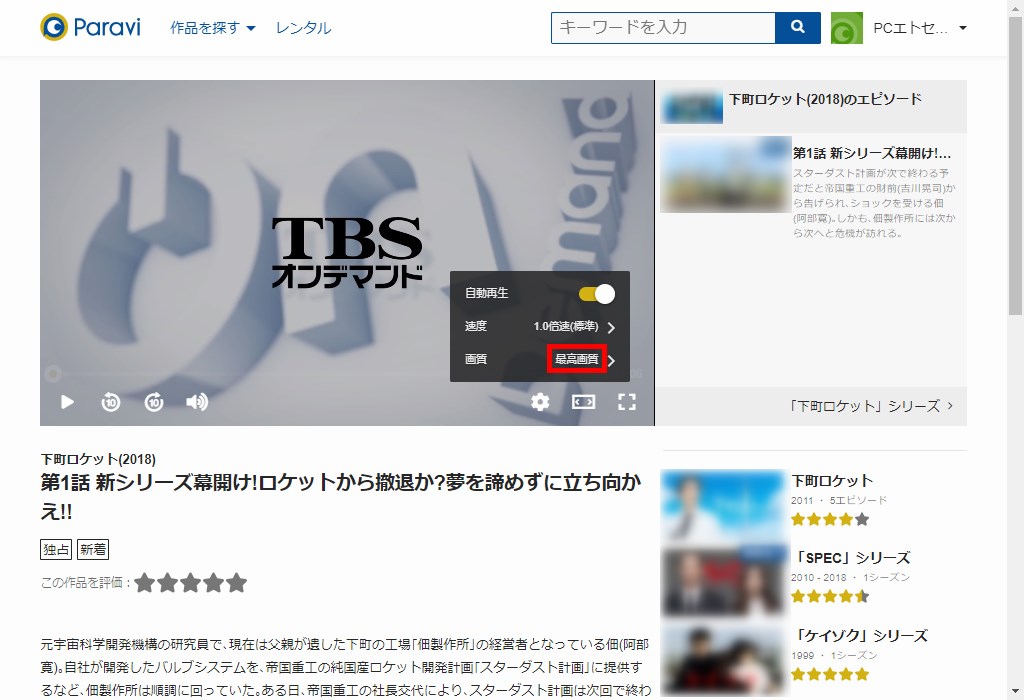
注意点
・「画質」を「最高画質」や「自動」「高画質」「標準」「さくさく」に設定した後、Webブラウザの画面を再読込しても、設定した画質は変わりません。
・ある番組の「画質」を「最高画質」等に変えると、他の番組も、変えた「画質」で再生されます。
・「画質」を「自動」にして再生すると、デバイスの性能やネット回線速度に合わせて、最適な画質で再生されます。(おそらく)それらが十分な性能や速度を出していれば、その動画における最高画質で再生されます。
ストリーミング再生を高画質で見る方法 – スマートフォンアプリ
※ここでは、Android版「パラビ」アプリ(バージョン 1.3.1)を使用します。
「動画プレイヤー」の「画質」を「自動」から「高画質」に変える
パソコンのWeb版Paraviサイトと同様に、「動画プレイヤー」画面の「⚙(設定)」から「画質」の変更ができます。
※スマホアプリの「画質」は、「自動」「高画質」「標準」「さくさく」の中から選択できます。「最高画質」はありません。
「動画再生」の「画質」を「高画質」に変える
スマホアプリは、「設定」画面からも「画質」の変更ができます。
1.アプリを起動すると、「ホーム」画面が開くので、画面左上の「三(メニュー)」アイコンをタップします。
2.「メニュー」がスライド表示で開くので、「設定」をタップします。
3.「設定」画面が開くので、「動画再生」項目の「画質」をタップします。
4.「画質」画面が開くので、「高画質」をタップします。
5.「設定」画面に戻るので、「動画再生」項目の「画質」の下に「高画質」と表示されていることを確認します。
注意点
・パソコンでWeb版Paraviサイトにアクセスした場合の「注意点」の他に、スマホアプリは、「動画プレイヤー」画面から「画質」を変えると、「設定」-「動画再生」項目「画質」の方の画質も同じ設定値に変わります。逆の場合も同様です。
・「4G/LTE」などの「モバイル回線」を使ってストリーミング再生を行うと、データ通信料が高額になる可能性があるため、ご注意ください。